Ein falscher Handgriff und mit einer ungewollten Handbewegung auf das Keyboard gedrückt, schon tut die Tastatur nicht mehr, was sie soll. Damit ihr eine verstellte Tastatur wieder in Ordnung bringen könnt, haben wir für euch einige Ratschläge, was man bei einem Keyboard tun kann, das nicht mehr richtig funktioniert.
Eine verstellte Tastatur kann sich in verschiedenen Funktionsstörungen, bzw. -Änderungen äußern, die jeweils verschiedene Lösungswege verlangen. Wir stellen euch die gängigsten Methoden vor, wie man eine verstellte Tastatur umstellen und wieder in Gang bekommen kann.
Nachfolgend findet ihr Tipps für folgende Probleme mit der Tastatur:
- Tastatur schreibt „X“ statt „Z“
- Tastatur schreibt nur Großbuchstaben
- Tastatur schreibt Zahlen statt Buchstaben
- Tastatur am Handy verstellt
Tastatur verstellt: Spracheinstellungen überprüfen

Schreibt die Tastatur anstelle des „Y“ ein „Z“, bzw. erscheint mit Druck auf die „Ö“-Taste ein Doppelpunkt, habt ihr die Tastatur in den englischen Modus versetzt. Drückt hier „Alt“+“Shift“, um die Tastatur- und Systemsprache wieder auf Deutsch umzustellen. Auch wenn andere Symbole, bzw. Buchstaben, anstelle der eingetippten auf dem Bildschirm erscheinen, solltet ihr die eingestellte Sprache überprüfen. Am schnellsten geht dies über einen Blick auf die Taskleiste, links neben der Systemuhr. Dort sollte ein „DE“ stehen. Falls nicht, klickt auf die Buchstabenbezeichnung und aktiviert wieder die deutsche Sprache, um im normalen Zustand weiterzuschreiben.
Lest zum Thema auch, wie ihr eine Tastatur von Englisch auf Deutsch umstellen könnt.
Die Tastatur wurde verstellt: Nur Großbuchstaben
Werden alle Buchstaben groß geschrieben, habt ihr die Feststell-Taste, bzw. „Caps Lock“ aktiviert. Hierbei handelt es sich um die Taste mit dem Pfeil nach unten ganz links auf der Tastatur. Wollt ihr diesen Zustand wieder aufheben, drückt die Taste einfach noch einmal. Anhand der leuchten rechts oben auf der Tastatur lässt sich überprüfen, ob die Feststelltaste für die Großbuchstaben aktiv ist. Leuchtet die Lampe in der Mitte nicht, kann normal geschrieben werden, ansonsten ist die Tastatur verstellt.
Tastatur wieder zurückstellen: Zahlen statt Schrift
Falls lediglich Zahlen nach dem Betätigen einer Buchstabentaste ausgegeben werden, habt ihr die Drittbelegung der Tasten, bzw. die numerische Tastatur aktiviert. Um wieder zur normalen Schreibweise zurückzukehren, betätigt ihr die Tasten „FN“+“Num“. Findet sich keine FN-Taste auf der Tastatur, versucht den Shortcut „Alt“+“Umschalttaste“ und stellt die Tastatur wieder auf die übliche Art zurück.
Werden bereits geschrieben Buchstaben von einer neuen Eingabe überschrieben und nicht davor eingefügt, drückt einmal die Taste „Einfg“ und tippt den Text erneut ein.
Tastatur am Handy verstellt: Einstellung für Android
Auch am Smartphone kann die Tastatur versehentlich verstellt werden, so dass ihr nicht mehr die gewünschten Buchstaben wieder findet, sondern chinesische oder andere Schriftzeichen zu sehen sind. Wollt ihr die Tastatur am Android-Gerät wieder zurückstellen, sucht nach dem Zahnradsymbol zwischen den Buchstaben. Einmal ausgewählt, kann oben im Tastatur-Menü die Eingabesprache sowie das Tastatur-Layout umgestellt werden.
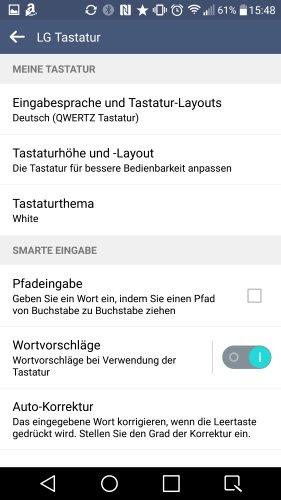
Weitere Artikel zum Thema:
Ursprünglicher Artikel vom 11. März 2014, aktualisiert am 21. Januar 2016

